图片压缩如何快速进行?分享六个快捷方便的压缩方法
在如今这个数字化时代,学会图片压缩变得尤为实用。不论是想要减少存储占用,还是为了网络传输更快捷,熟练掌握图片压缩技巧是很有价值的。那么,图片压缩如何快速进行呢?请不要过于担心,下面就来分享六个快捷方便的压缩方法,一起来看下吧。

一、使用编辑软件
多数图像处理工具,均具备图片压缩的具体功能。以Adobe Photoshop为例,它是一款功能强大的图像处理工具。用户打开图片后,在“文件”菜单下“另存为”选项里,能挑选多种图片格式保存。例如,JPEG格式设有质量调整滑块,降低质量即可减小图片体积。此外,光影魔术手也是许多人偏好的选择。该软件的“批量处理”功能允许用户一次性调整图片尺寸和质量等参数,操作简便且效率高。
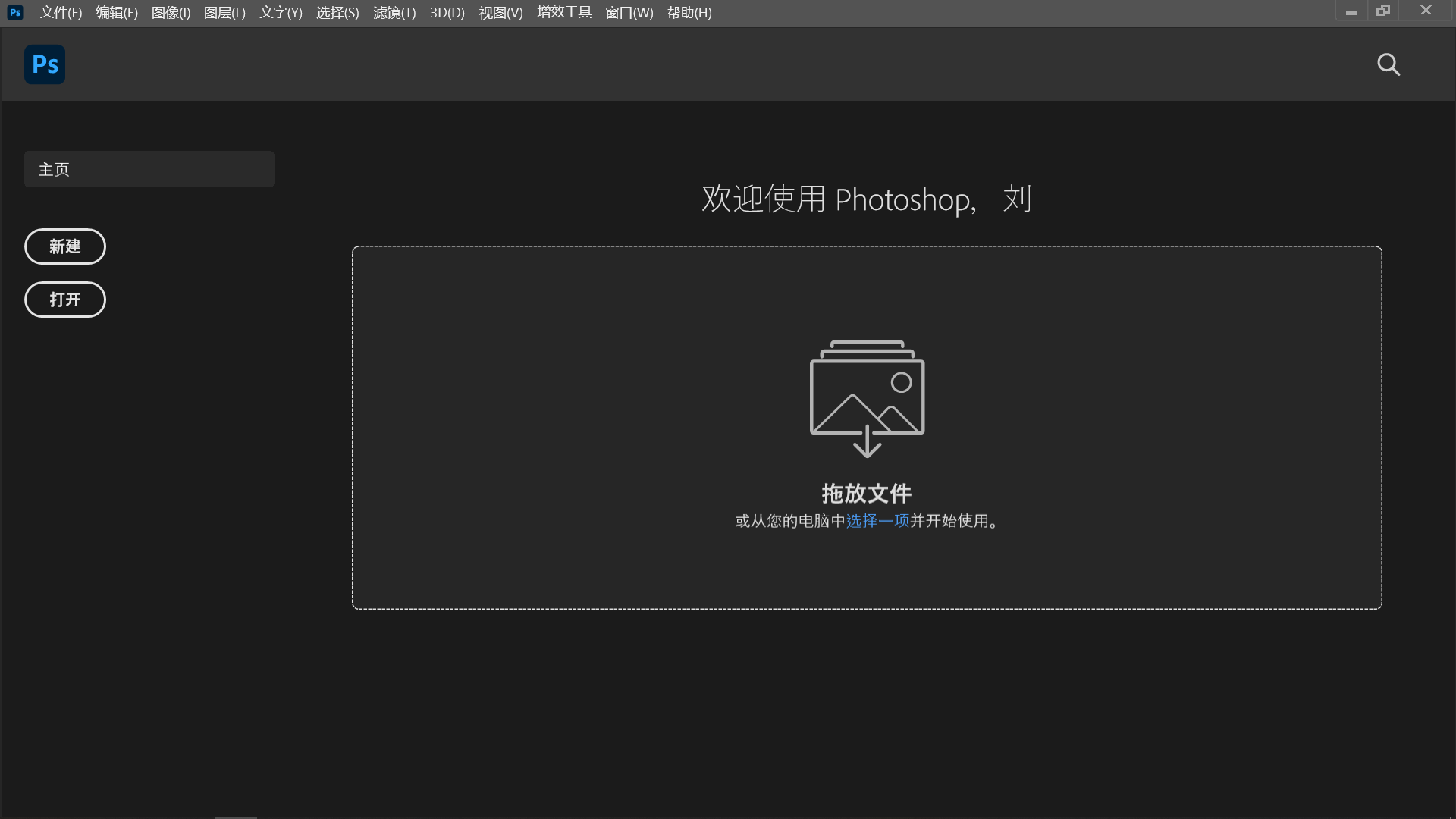
二、使用在线平台
其次,随着网络科技的发展,很多在线工具均提供了一种便利快捷的解决方案。使用它们无需额外安装,只需上传图片即可实现自动压缩。值得一提的是,经过压缩的图片清晰度降低得并不明显。此外,还有其他在线工具可以实现图片转PDF的功能。只需将图片拖放到相应平台,即可利用其算法迅速完成压缩。这样对于需要处理大量图片任务的人来说,能大大节省时间。因此,如果您不确定哪一款压缩的效果比较好,可以直接试试看简单有效的“i压缩”或者“iyasuo”等。
具体压缩操作:
步骤1、可以直接在电脑上使用默认浏览器,打开“i压缩”这个网页平台。如果说您是第一次使用的话,也可以直接在浏览器当中搜索相应的关键词。首先,需要在首界面里找到具体的功能,也就是选择“图片压缩”选项,最好是具体的相关的图片格式。

步骤2、将需要压缩的图片添加到网页当中,这里可以选择手动拖拽,当然这得建立在需要转换图片较少的前提下。图片全部添加好之后,再勾选一下是“质量优先”或者“大小优先”的选项,并点击“压缩”之后等待片刻,即可将所需的内容下载保存到合适的位置了。
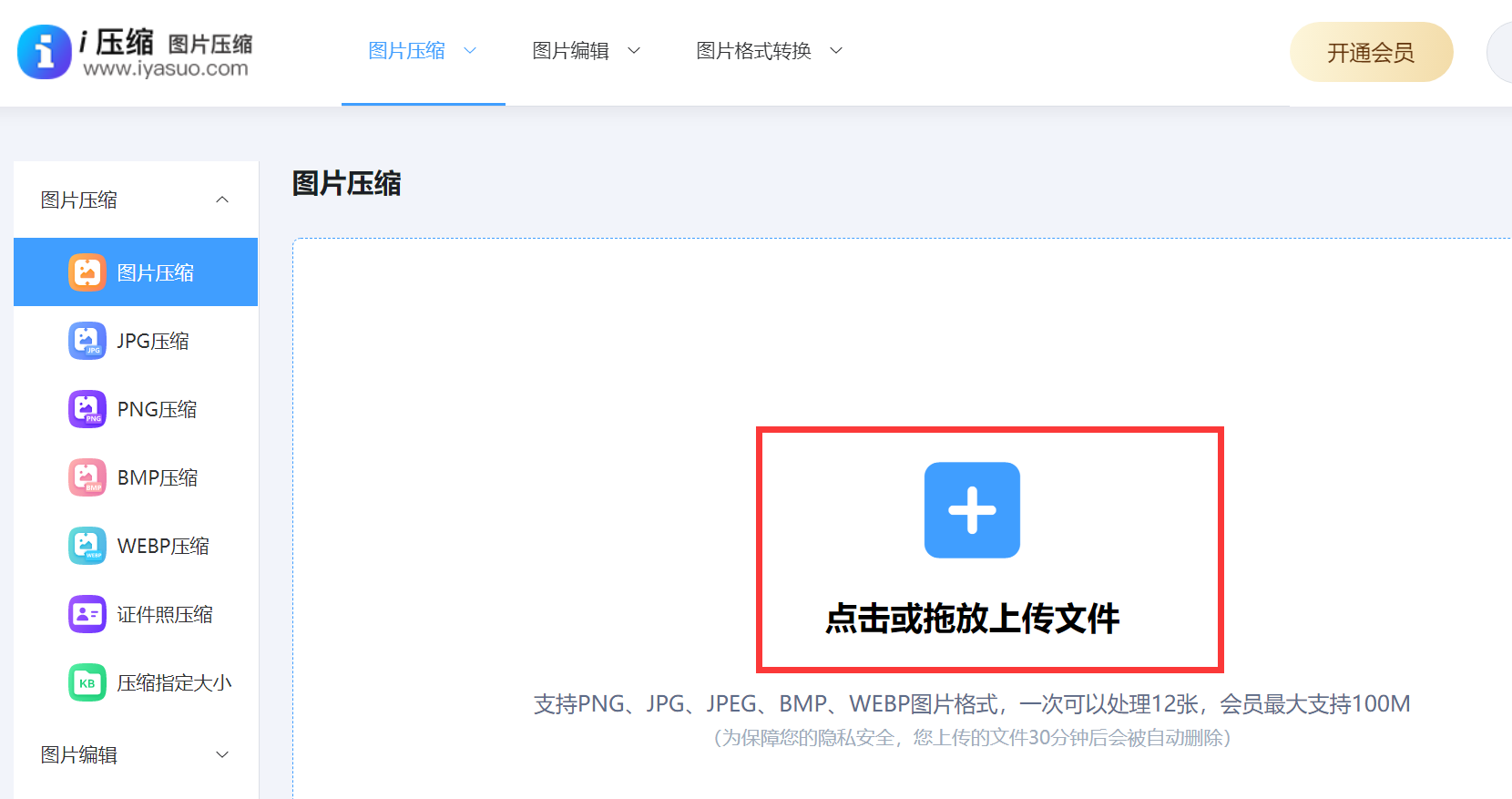
三、使用系统功能
Windows操作系统自带压缩特性,整体来说也是比较好用的。只需选中图片文件,点击右键,选择“发送到”菜单下的“压缩(zipped)文件夹”选项,系统便会自动对图片进行压缩处理。虽然压缩效果并不算非常显著,但对于基本需求来说,还是足够使用的。另外,苹果电脑系统也拥有这项功能。通过“归档实用工具”,我们能够制作出压缩包,用于压缩存放图片的文件夹,这样操作既方便又迅速,而且还能让文件管理变得更加井井有条。

四、使用适宜格式
图片格式多样,各自具备独特的压缩能力。PNG格式属于无损压缩,但它的文件体积往往较大。若将PNG图片转为JPEG格式,即便在保持一定清晰度的前提下,文件大小也能大幅减少。举个例子,原本10MB的PNG图片转换成JPEG后,可能只需2MB左右的空间。另外,像WebP是谷歌新推出的一种图片格式。这种格式既保证了高画质,又具有小巧的体积。目前,众多浏览器已开始支持它。将图片转为WebP格式,能够有效实现压缩。
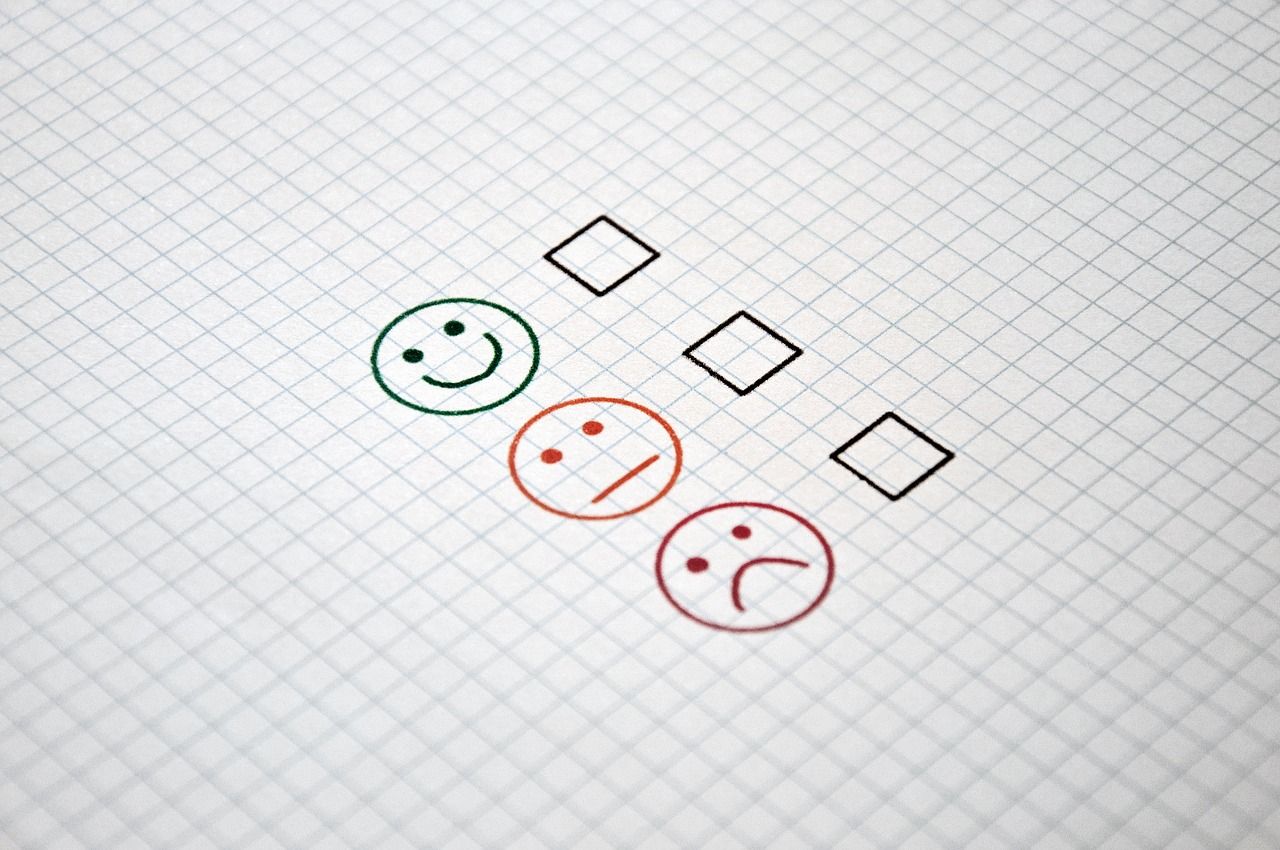
五、裁剪边缘区域
我们的照片中常有多余的内容。裁剪能缩小图片的大小。比如,风景照中的大片空白天空就可以去掉。使用图像编辑软件的裁剪功能,选定要保留的区域后进行操作。通过这个方法不仅能删去不需要的部分,如果说只取图片中的一部分,裁出这部分后的图像体积也会比原来的小得多。不过有的时候,部分图片内容无用的区域比较少,所以建议这个方法一定要慎用。

六、合理降低分辨率
除了上面分享的五个方法以外,通过降低图片的清晰度同样可行。如果说原图原本是为高清显示屏设计的,而现在只需在手机上查看较小尺寸的图片,那么可以适当降低其分辨率。比如,可以将300dpi的图片调整为72dpi具体值。当前大多数图像编辑工具都具备调整图片分辨率的便捷功能,这一操作能显著降低图片的文件体积。
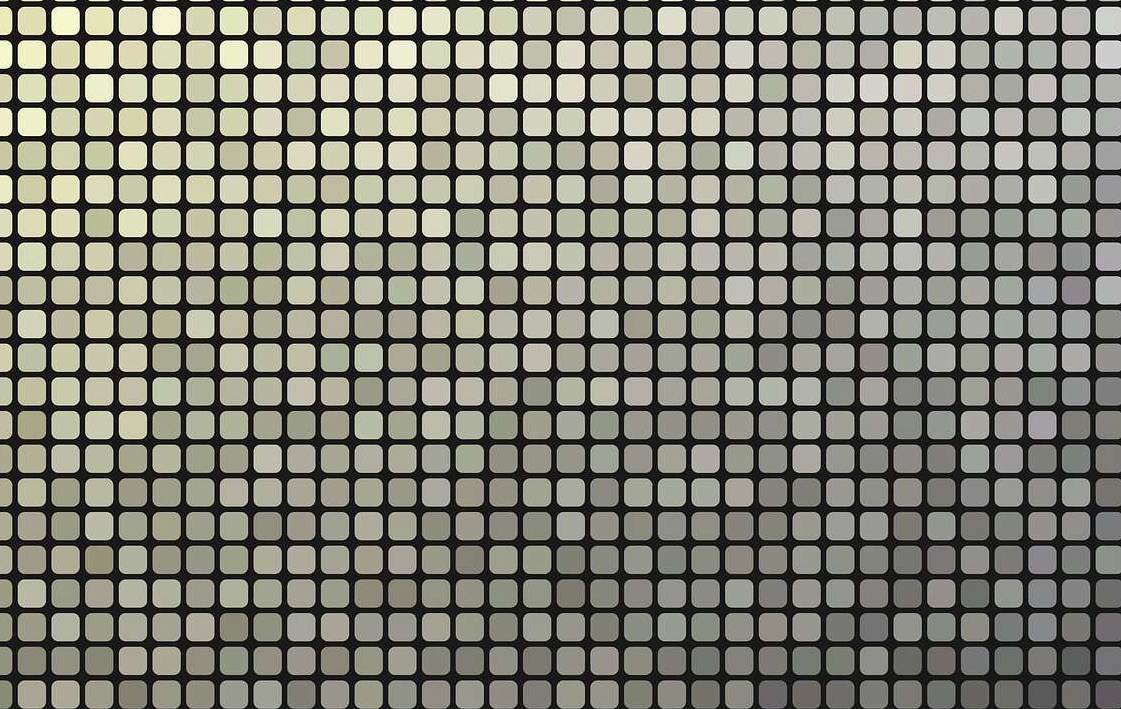
对于图片压缩快速进行的六个方法,小编就为大家分享到这里了, 希望您在看完之后所遇到的问题都能够轻松地解决。最后总结一下:高清晰度的照片往往会占用大量存储空间并降低页面加载速度,因此掌握图片压缩技巧显得尤为重要。图片压缩是一种技术,通过它我们可以在保持图片质量的前提下减小文件大小,从而提高共享速度和节省存储资源。温馨提示:如果您在使用i压缩在线网页的时候遇到问题,请及时与我们联系 ,祝您图片快速压缩操作成功。















